TUTORIAL LOVE

Con su resultado puede hacer tags, stationary, websets...
Puede utilizar la imagen de la siguiente máquina troqueladora para situarse en el paso del tutorial que está trabajando.
Drag / arrastre la imagen siguiente para guiarse en el paso en el que esá trabajando.

|
|
MATERIALES
Mascara: Rocked by Rachel puedes descargarla aquí
ScrapKitt: Tinny Turtle Designs puedes comprarlo aquí
Tubo: He utilizado un tubo ©Verymany Tubes puedes comprarlo junto con la licencia aquí
Mi template DCA_21_Template001 descargalo aquí
Fuente de tu elección. Yo he utilizado la fuente Gills Sans Ultra Bold
Fuente para créditos: Pixelette, Handy00 o Munica Regular.
Filtros: EyeCandy 4000 / Gradient Glow
INDICACIONES
Sombra para los elementos que lleven sombra: 3 / -3 / 30 / 5 / negro
Sombra para el tubo: 5 / -5 / 50 / 5 negro y sombre de nuevo -5 / 5 / 50 / 5 / negro
Abrimos en nuestro PSP el tubo y la mascara. Ambos los minimizamos para poder trabajar y tenerlos cerca.
EMPEZAMOS
1.- Abrimos el template. Sift + D y queda duplicado. Cerramos archivo original.
2.+- Imagen / Tamaño del lienzo 600 x 600 píxeles.
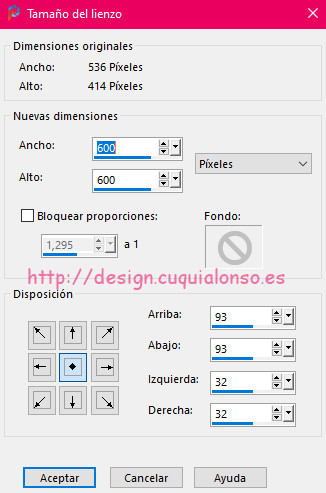
3.- En la paleta de capas eliminamos la capa "Fondo" y eliminamos la capa "Name and credits".
4.- Nos situamos en la capa A.
Capa/ Nueva capa de Trama. Y la colocamos debajo de la capa A.
5.- Abrimos el papel Aged Loved Kit (18) EDICION / COPIAR
6.- Vamos a nuestro paño y Edición / Pegar como nueva capa
7.- Capa / nueva capa de máscara / a partir de una imagen. Y escogemos RR_MaskSet62_Mask2.jpg
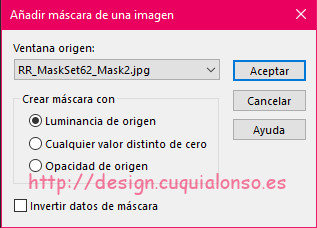
8.- Capas / Fusionar / Fusionar Grupo
9.- Con la herramienta selección"K" y el ratón, cogemos la máscara

y la situamos con estos valores. Posición X 64 / Posición Y -39
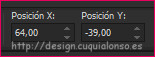
y obtendréis algo así.
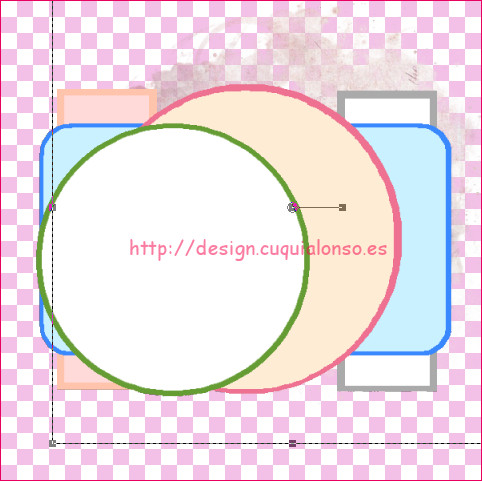
10.- Capa / Duplicar / Imagen / espejo horizontal / capa / fusionar hacia bajo
11.- Capa / Duplicar
12.- coger la herramienta "K" con estos valores Posición X - 66 / Posición Y 94
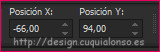
13.- Capas / Fusionar hacia bajo.
14.- Selecciones / Seleccionar todo / Selecciones / Flotar / Selecciones / Fijar y abrimos nueva capa de trama.
15- Llenamos con el bote de pintura con el color #f5054b
16.- En la paleta de capas, cambiamos a Subexponer y bajamos la opacidad a 71
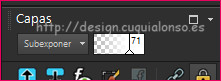
Obtenemos algo así
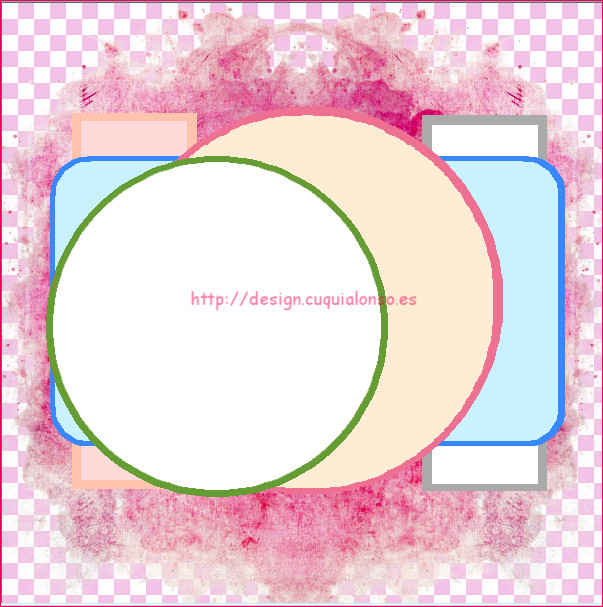
17.- Selecciones / anular selección y Capas / fusionar hacia bajo.
18.- Abrir papel Aged Love kit (5) Edición / Copiar
19.- Seleccione la capa C, en su paleta de capas y,
20.- Selecciones / Seleccionar Todo / Selecciones / Flotar / Selecciones / fijar / Edición / Pegar en la selección
21.- Ajustar / Nitidez / Enfocar más / Selecciónes / Anular Selección.
22.- Se situa en la Capa A, Bote de pintural, llenar de color #FFFFFF
23.- Abrir papel Aged Love kit (12) Edición / Copiar
24.- Seleccione la capa D, en su paleta de capas y,
25.- Repetir paso 20 y 21 de este tutorial
26.- Se situa en capa B, Bote de pintura, llenar de color #FFFFFF
27.- Abrir papel Aged Love kit (17) Edición / Copiar
28.- Vamos a la capa F, y repetimo el paso 20 y 21 de este tutorial.
29.- Nos situamos en la capa E, y llenamos con el color #FFFFFF
30.- Abrir papel Aged Love Kit (18) Edición / Copiar
31.- Nos situamos en la capa H y repetimos el paso 20 y 21 de este tutorial
32.- Nos situamos en la capa G, y llenamos con el color #FFFFFF
33.- Abrir papel Aged Love Kit (22) Edición / Copiar
34.- Nos situamos en la capa J y repetimos el paso 20 y 21 de este tutorial
35.- Nos situamos en la capa I, y llenamos con el color #FFFFFF
Tendremos algo asi

36.- Abrimos el elemento Aged Love Kit (99) Edicion / Copiar y en nuestro paño
Edición / Pegar como nueva capa de trama
37.- Objetos / Alinear / Izquierda
38.- Abrimos elemento Aged Love Kit (81) redimensionamos al 50%
39.- Edición / Copiar y en nuestro paño, Edición / Pegar como nueva capa de trama.
Colocar a la derecha de nuestro trabajo.
40.- Abren el tubo y lo redimensionan para que quede acorde al trabajo. En mi caso redimensioné el tubo al 40%
y colocar a la izquierda de su trabajo.
41.- Abrir Age Love Kit (40) redimensionar 40%. En vuestro paño colocar a la izquierda, en la zona de bajo de vuestro tubo.
42.- Abrimos elemento Aged Love kit (41) Redimensionamos al 30%
Edición / Copiar y vamos a nuestro paño y Edición / Pegar.
Colocamos en la zona de bajo de nuestro tubo.
43.- Dar sombra a las capas A, B, E, G, I. También a los elementos y al tubo.
Con los valores que indico al principio del tutorial.
No hay que dar sombra a las capas: C, D, F, H y J
44.- Escribir con una fueente de vuestro agrado, yo utilicé la fuente Gill Sans Ulta Bold,
la palabra Love y aplicar sombra despues del paso 45.
45.- Aplicar el Efecto, Eyecandi 4000 /Gradien Glow con estos valores:
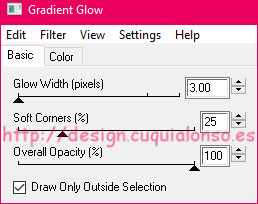 y y 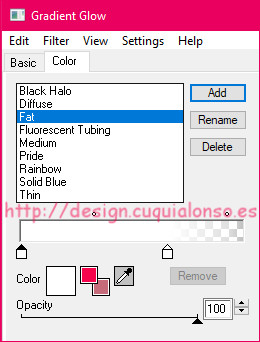
46.- Añadir los créditos a vuestro tubo y elementos. Fusionar capas visibles y guardar como .png
Otro resultado:

Espero que os haya gustado y hayais disfrutado con el tutorial.
Puedes enviarme tu resultado de este tutorial, para ello ponte en CONTACTO conmigo.
.gif)  
Tutorial creado por ©Design Cuqui Alonso - Diciembre 2021 - Todos los derechos reservados. |